'>

اگر آپ کو ونڈوز 10 پر اپنا فائل ایکسپلورر چلانے میں پریشانی ہو رہی ہے تو ، پریشان ہونے کی کوئی بات نہیں۔ یہ پوسٹ آپ کے لئے صحیح حل فراہم کرتی ہے۔ ذیل میں دی گئی تصاویر کے ساتھ آسان اقدامات کرنے کو پڑھیں اور ان پر عمل کریں۔
1: ڈسپلے کی ترتیبات کو تبدیل کریں
2: ممکنہ ناقص پروگراموں کی جانچ کریں
3: ٹاسک مینیجر میں دوبارہ شروع کریں
4: ہسٹری کیشے کو صاف کریں اور نیا راستہ بنائیں
5: ونڈوز سرچ کو غیر فعال کریں
نوٹ کریں کہ ونڈوز 7 میں فائل ایکسپلورر کہا جاتا ہے ونڈوز ایکسپلورر . یہاں کی اصلاحات ونڈوز 7 ونڈوز ایکسپلورر کے ساتھ بھی مناسب طریقے سے کام نہیں کررہی ہیں اگرچہ تصاویر ونڈوز 10 میں دکھائی گئی ہیں۔
1: ڈسپلے کی ترتیبات کو تبدیل کریں
1) راستہ پر چلیں: شروع کریں بٹن > ترتیبات> سسٹم .
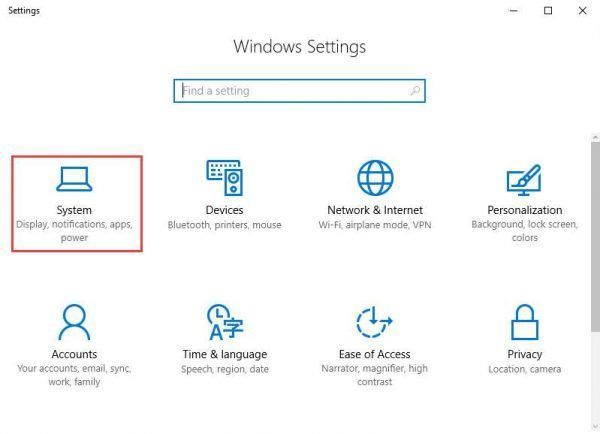
2) آن ڈسپلے کریں پینل ، اپنے متن کا سائز تبدیل کریں 100٪ ، 125٪ ، 200٪ وغیرہ وغیرہ کو 175٪ سوچ پر مقرر نہ کریں ، اس مسئلے کی وجہ 175٪ ہے۔
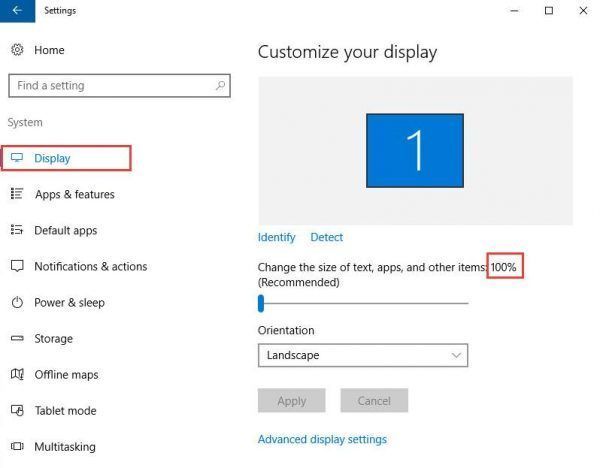
دیکھنے کے ل Check چیک کریں کہ کیا اب آپ فائل ایکسپلورر تک رسائی حاصل کرسکتے ہیں؟
2: ممکنہ ناقص پروگراموں کی جانچ کریں
کچھ کہتے ہیں کہ یہ اینٹی وائرس پروگرام اے وی جی ہے جس نے اس غلطی کو جنم دیا۔ ایک بار سے بند ٹاسک مینیجر ، فائل ایکسپلورر واپس آگیا ہے.
آپ کو بھی ایسا ہی کرنا چاہئے۔ یہ دیکھنے کے ل File چیک کریں کہ جب آپ نے فائل ایکسپلورر تک رسائی کھو دی ہے تو کچھ غیر معمولی واقع ہوا ہے یا نہیں۔ مثال کے طور پر ، دیکھیں کہ آیا آپ آئکن غائب ہوسکتے ہیں یا اس سے ملتی جلتی صورتحال کو دیکھ سکتے ہیں۔
3: ٹاسک مینیجر میں دوبارہ شروع کریں
1) دبائیں Ctrl + Shift + Esc شروع کرنے کے لئے ٹاسک مینیجر . پھر تلاش کریں ونڈوز ایکسپلورر .
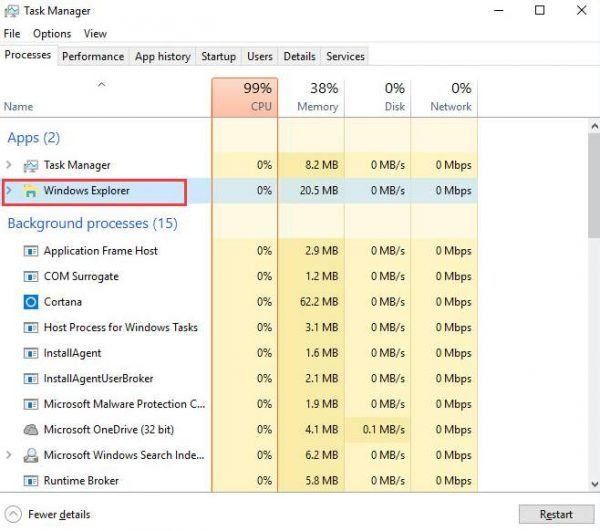
2) دائیں کلک کریں ونڈوز ایکسپلورر اور منتخب کریں کام ختم کریں .
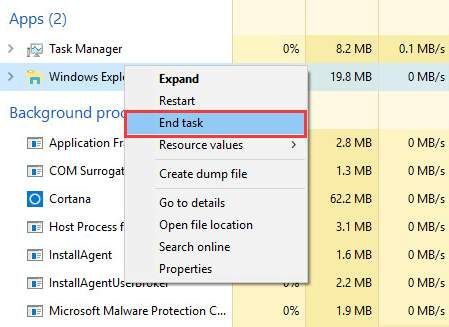
3) ٹاسک مینیجر ونڈو کے اوپری حصے پر ، کلک کریں فائل آپشن اور منتخب کریں نیا کام چلائیں .
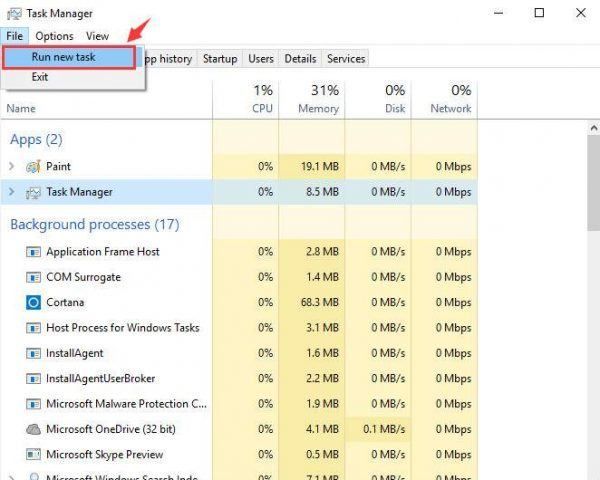
4) ٹائپ کریں explor.exe باکس میں اور پھر مارا داخل کریں .
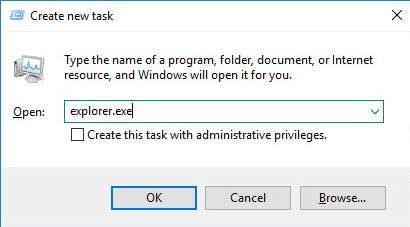
4: ہسٹری کیشے کو صاف کریں اور نیا راستہ بنائیں
1) دائیں پر کلک کریں فائل ایکسپلورر کا آئیکن ٹاسک بار پر ، پھر منتخب کریں ٹاسک بار سے ان پن کریں .
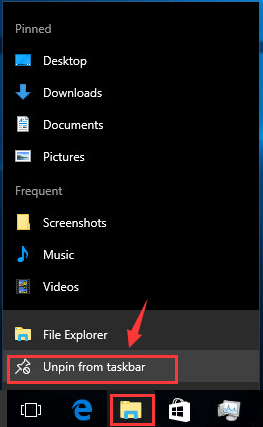
2) اپنے کی بورڈ پر ، دبائیں ونڈوز کی کلید اور ایکس اسی وقت ، پھر منتخب کریں فائل ایکسپلورر فہرست سے
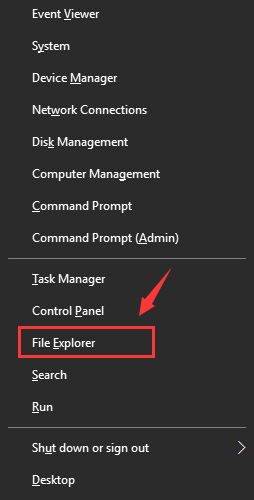
3) دائیں پر کلک کریں فوری رسائی لنک اور منتخب کریں اختیارات .
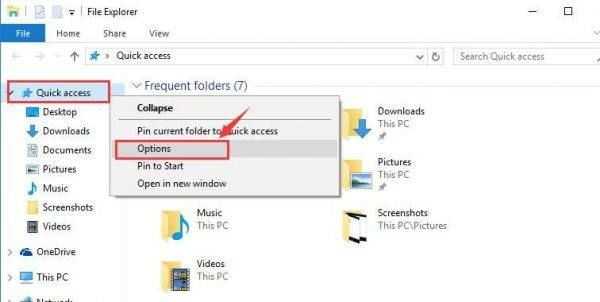
4) کے تحت عام ٹیب ، منتخب کریں صاف کے تحت رازداری قسم. اس سے آپ کو فائل ایکسپلورر کی تاریخ صاف کرنے میں مدد ملے گی۔
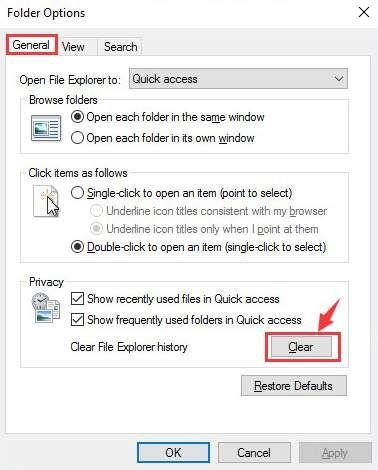
5) ڈیسک ٹاپ پر خالی جگہ پر دائیں کلک کریں اور منتخب کریں نیا> شارٹ کٹ .
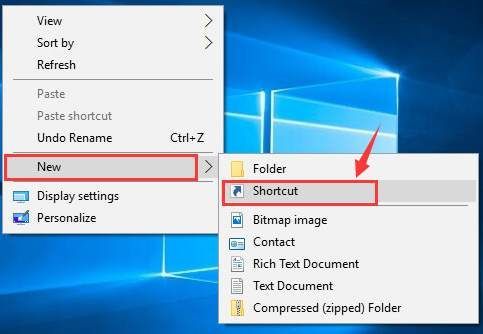
6) پھر درج ذیل ایڈریس میں ٹائپ کریں: ج: ونڈوز ایکسپلورر ایکس اور کلک کریں اگلے .
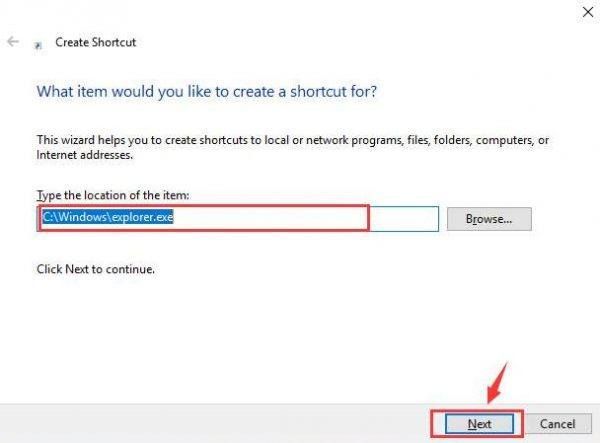
7) فائل کا نام تبدیل کریں فائل ایکسپلورر اور کلک کریں ختم .
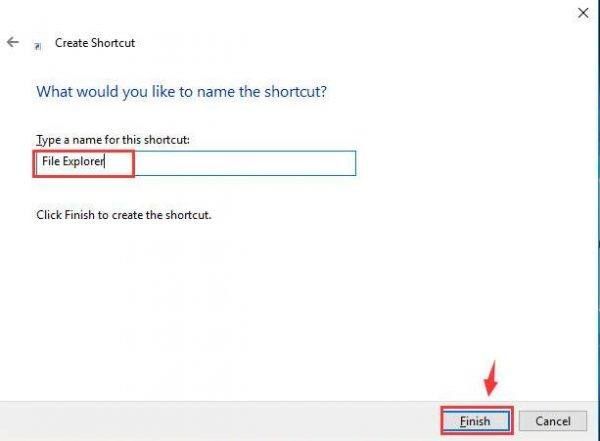
8) نئے بنائے گئے شاٹ کٹ پر دائیں کلک کریں اور منتخب کریں ٹاسک بار میں پن کریں .
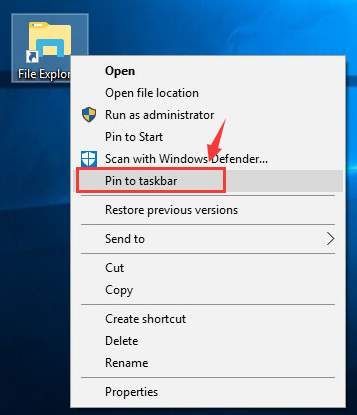
اس سے آپ کو مسئلہ حل کرنے میں مدد ملنی چاہئے۔
5: ونڈوز سرچ کو غیر فعال کریں
1) ٹائپ کریں cmd.exe تلاش کے خانے میں پسند کی فہرست سے ، دائیں کلک کریں کمانڈ پرامپٹ اور منتخب کریں انتظامیہ کے طورپر چلانا .
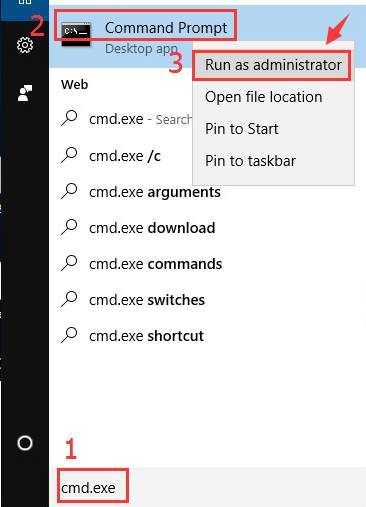
کلک کریں جی ہاں یو اے سی ونڈو پرامپٹ پر۔
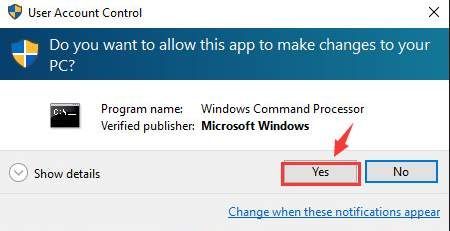
2) کمانڈ پرامپٹ ونڈو میں ، درج ذیل کمانڈ میں ٹائپ کریں:
net.exe اسٹاپ 'ونڈوز سرچ'
پھر مارا داخل کریں .
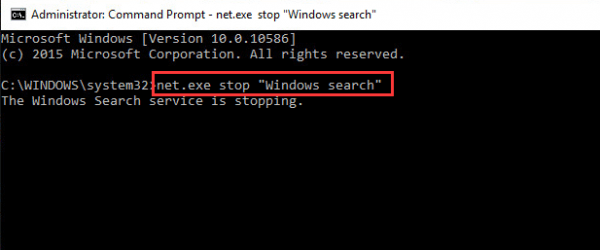
اگر آپ ونڈوز کی تلاش کو روکنا چاہتے ہیں مستقل طور پر ، براہ کرم درج ذیل کریں:
a) دبائیں ونڈوز کی + R اسی وقت ، اور ٹائپ کریں Services.msc .
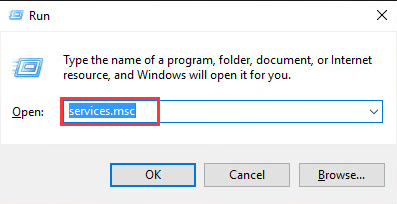
b) تلاش کریں ونڈوز کی تلاش اختیار ، داخل کرنے کے لئے اس پر ڈبل کلک کریں پراپرٹیز ونڈو
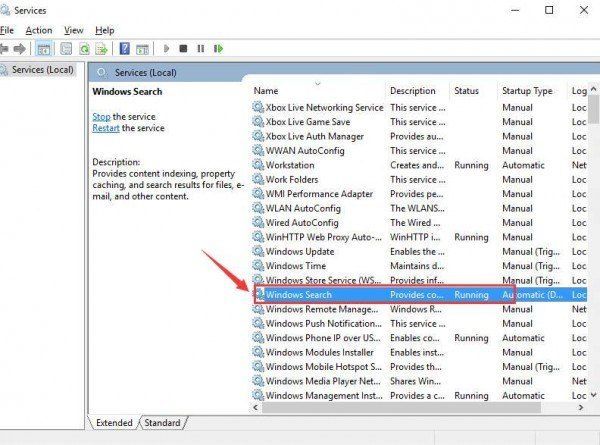
c) تبدیل کریں آغاز کی قسم کرنے کے لئے غیر فعال . پھر کلک کریں ٹھیک ہے تبدیلی کو بچانے کے لئے.
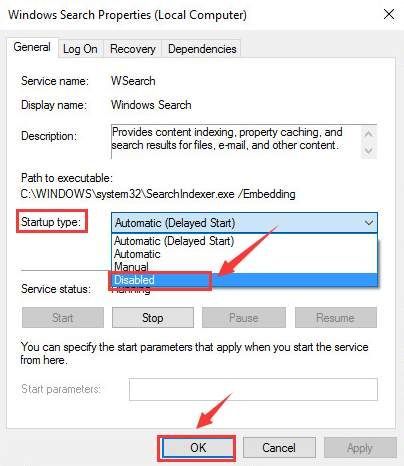
اگر چیزیں ابھی تک بہتر نہیں ہوسکتی ہیں تو ، آپ کو اپنے ونڈوز 10 کو صاف ستھرا کرنے پر غور کرنے کی ضرورت ہوسکتی ہے۔ یہاں پوسٹ کریں .






